问题大纲:
- WordPress如何实现图片自动加水印
- WordPress后台的站点域名不小心修改后 无法登录和注册解决方法
- WordPress如何插入站外视频
- WordPress媒体库分类插件 –FileBird
WordPress如何实现图片自动加水印
WordPress插件安装页面,输入“watermark ”关键词并搜索,会找到众多的图片加水印插件,比如:
- Easy Watermark
- Transparent Image Watermark
- Signature Watermark
- watermark
- Image Watermark
- Watermark Reloaded
- Image Watermark WP
- Add Watermarks
- …………..
大部分是英文的,功能基本相近,设置都很简单,但还是我们母语看着亲切,最终找到一个很陈旧据说是原创的中文图片水印插件:DX-Watermark
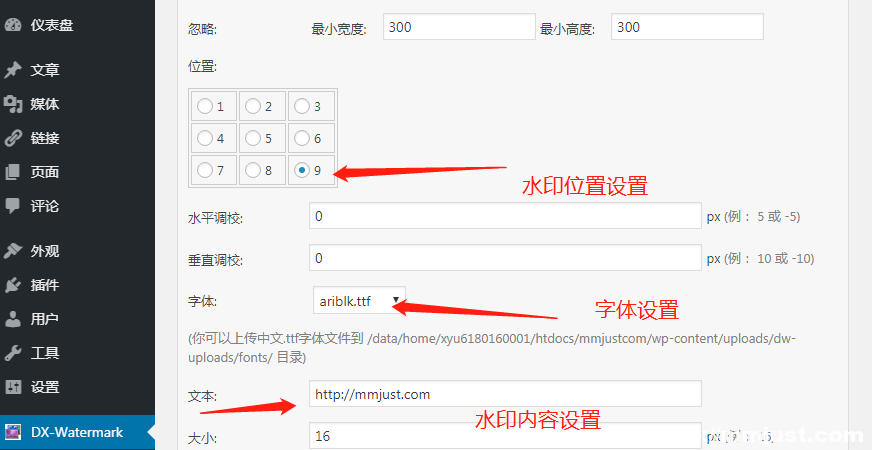
当然了,还可以添加图片格式的水印,这你就不展示了!
WordPress后台的站点域名不小心修改后 无法登录和注册解决方法
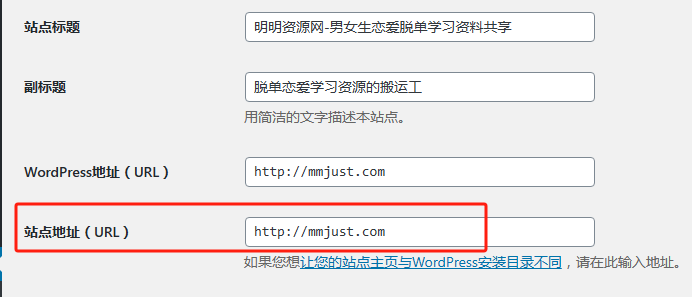
如上图,这个位置千万不要修改,不然的话就会出现登录后台或者登录账号以及注册账号无法请求的情况出现。
嗯,刚才手贱点了,还好找到了解决办法!
解决办法:
登录数据库后台
进入 wp_options 表 (鼠标右击-打开表)
找到:home和siteurl 点击后面的域名区域 改回原来的域名后点击提交修改就可以了。
WordPress媒体库分类插件 –FileBird
<figure><iframe src="//player.bilibili.com/player.html?aid=56038117&cid=97952103&page=1" allowfullscreen="true"></iframe></figure>在文本编辑器内直接输入以上通用代码,链接替换为视频的链接就可以(这里的链接不是指视频页面的链接,而是视频的链接)
当然,正常情况下,仅仅做到以上这些是移动端做到自适应的,但是在PC端显示的比例比较小!像下面这样:
那么如何才能让PC端显示正常,且移动端同样自适应呢:
WordPress媒体库分类插件 –FileBird
大家都知道我们的WordPress后台媒体库是没有进行分类的,只有时间轴分类,数据少的还好,随着后台资源的不断积累,WordPress自带的媒体库已经无法满足我日益增长的数据处理需求,很多图片是建站之初上传的,而且不知道是什么时候上传的,这样就很棘手,所以我就找到了一个很好用的媒体库分类插件,而且是汉化版,分享给小伙伴们,效果如下图:
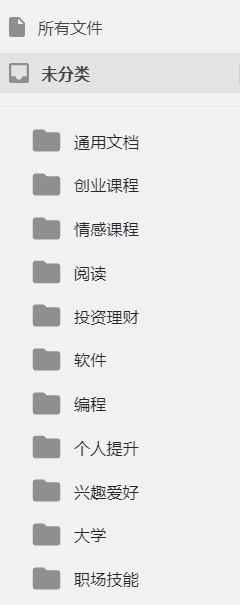
开发网站意味着您将每天向网站数据库中添加大量的新媒体文件,例如图像,视频,音频,PDF,txt,docx,ect。结果,您的站点将存储数以千计的文件。在默认的WordPress媒体数据库中,您无法以逻辑方式排列文件,您希望可以像在自己的计算机上处理文件一样进行操作,对吗?当您想在WordPress网站上查找特定的上传文件时,您不知道如何找到它对吗?
FileBird – WordPress媒体库文件夹的诞生是为了帮助您克服障碍。该插件使您能够轻松组织网站媒体库中的文件。有了这个工具,您可以轻松管理媒体库中的数千个图像,音频,视频或其他文件。
在WordPress中管理文件从未如此简单。您只需拖放即可上传或移动文件/文件夹。这将帮助您节省大量时间来放置媒体文件。文件夹的分层界面还能使您更轻松更快速的找到特定的文件夹。
特征
友好的用户界面
拖放式文件上传/移动到文件夹中。拖放以重新排列文件夹。
SMART上下文菜单
右键单击鼠标即可像创建计算机一样快速创建,重命名或删除文件夹。
完全控制在一个工具
窗口左侧的工具栏使您可以控制所有文件夹/文件。您可以创建,重新排列,重命名或删除文件夹。
无限文件夹/子
您可以为您的所有媒体文件创建无限的文件夹/子文件夹。
3RD PARTY兼容性
该插件与大多数主题或插件兼容。
本地化支持
这个插件的中文版由Joey提供汉化支持,让您免除语言带来的不便!

评论0